"휴대폰 화면에 녹색 줄이 있는데 터치패드는 계속 작동해요. 괜찮으세요?"
- 쿠오라에서
휴대폰 화면에 갑자기 녹색 선이 나타나는 것을 본 적이 있나요? 이 문제는 스마트폰 사용자들 사이에서 매우 흔히 발생하며 실망스럽고 걱정스러울 수 있습니다. 이 녹색 선의 의미와 해결 방법을 이해하는 것은 휴대폰 기능을 복원하는 데 필수적입니다. 이번 글에서는 녹색 선이 나타나는 원인을 살펴보고 문제 해결을 위한 실질적인 해결책을 제시하겠습니다.
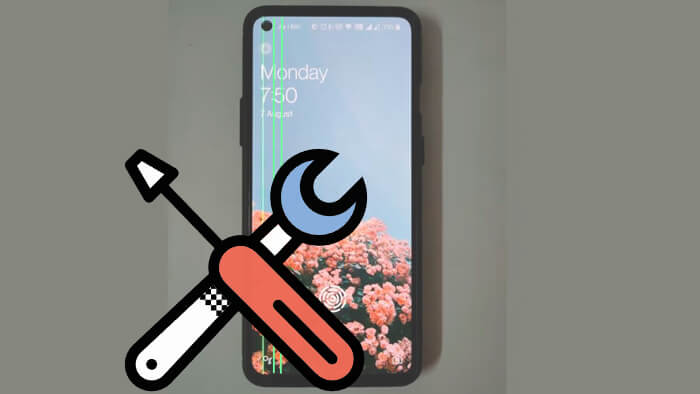
전화기 화면의 녹색 선은 일반적으로 하드웨어 문제, 특히 디스플레이 문제를 나타냅니다. 픽셀 문제나 화면과 마더보드 연결 불량으로 인해 발생하는 경우가 많습니다. 때로는 소프트웨어 결함이 원인일 수도 있습니다. 이 선은 일반적으로 수직이며 화면 전체 길이에 걸쳐 늘어나 유용성에 큰 영향을 미칠 수 있습니다.
Samsung/Vivo/OPPO 및 기타 Android 휴대폰 화면에 녹색 선이 나타나는 이유는 다음과 같습니다.
떨어뜨리거나 충격을 가하면 내부 부품이 손상될 수 있습니다.
휴대폰에 습기가 들어가면 디스플레이 문제가 발생할 수 있습니다.
때때로 업데이트 또는 시스템 충돌 후 소프트웨어 버그로 인해 화면 문제가 발생할 수 있습니다.
경우에 따라 생산 중 결함으로 인해 사용 후 문제가 표면화될 수 있습니다.
휴대전화 화면의 녹색 선이 사라질까요? 전화기 화면의 녹색 가로선을 해결하려면 간단한 소프트웨어 수정부터 고급 솔루션까지 아래 7가지 방법을 시도해 볼 수 있습니다. 각 솔루션을 통해 휴대폰을 정상 상태로 복원하는 데 더 가까워질 수 있습니다.
가장 간단한 해결 방법은 휴대전화를 다시 시작하는 것입니다. 재부팅하면 녹색 선이 나타날 수 있는 일시적인 결함이 해결되는 경우가 많습니다. Android 휴대폰을 다시 시작하여 Android 휴대폰 화면의 녹색 선을 수정하는 방법은 다음과 같습니다.
1단계. 재시작 옵션이 나타날 때까지 "전원" 버튼을 길게 누릅니다.
2단계. "다시 시작"을 탭하고 전화기의 전원이 다시 켜질 때까지 기다립니다.

안전 모드를 사용하면 타사 앱이 문제를 일으키는지 진단할 수 있습니다. 안전 모드에서는 시스템 앱만 실행되기 때문에 녹색 선이 사라진다면 최근에 설치한 소프트웨어가 원인일 수 있다는 의미입니다. 안전 모드에 들어가려면:
1단계. "전원" 버튼을 길게 누릅니다.
2단계. 전원 끄기 옵션이 나타나면 "안전 모드" 프롬프트가 나타날 때까지 길게 누릅니다.
3단계. "확인"을 클릭하고 녹색 선이 여전히 있는지 확인합니다.

안전 모드에서 녹색 선이 사라진 경우 최근에 설치한 앱이 문제의 원인이라는 의미입니다. 다음 앱을 하나씩 제거 하여 휴대폰 화면의 녹색 선을 수정할 수 있습니다.
1단계. "설정" > "앱" > "앱 관리"로 이동합니다.
2단계. 최근에 설치된 앱을 선택하고 "제거"를 클릭합니다.

Step 3. 휴대폰을 다시 시작하고 화면을 확인하세요.
화면의 녹색 줄을 제거하는 방법은 무엇입니까? 때로는 소프트웨어 버그로 인해 디스플레이 문제가 발생할 수 있으며 휴대폰 업데이트에 이러한 문제에 대한 패치가 포함될 수 있습니다. 업데이트하려면:
1단계. "설정" > "소프트웨어 업데이트"를 엽니다.

2단계. 업데이트가 있으면 "다운로드"를 클릭하고 지침에 따라 설치합니다.
이전 방법으로 녹색 선 문제가 해결되지 않은 경우 더 깊은 시스템 문제가 원인일 수 있습니다. 이 경우 Android Repair 와 같은 전문 Android 수리 도구가 매우 효과적일 수 있습니다. 이 도구는 전화기 화면에 지속되는 녹색 선과 같이 디스플레이에 영향을 미치는 문제를 포함하여 광범위한 Android 시스템 문제를 해결하도록 설계되었습니다.
Android 수리의 주요 기능:
이를 사용하여 휴대폰 화면의 녹색 선을 수정하는 방법은 다음과 같습니다.
01 컴퓨터에 Android Repair를 다운로드하여 설치하고 엽니다.
02 수리가 필요한 Android 기기를 컴퓨터에 연결한 후 사용 가능한 옵션에서 "시스템 복구"를 선택하세요. 복구 프로세스를 시작하려면 "시작"을 클릭해야 하는 새 화면으로 이동됩니다.

03 화면에 휴대폰 정보가 표시되며 해당 브랜드, 모델, 이름, 국가, 이동통신사 정보를 선택합니다. 경고 메시지를 확인하고 "다음"을 클릭하여 계속하십시오.

04 이제 휴대폰을 다운로드 모드로 전환해야 합니다. 홈 버튼이 있는 기기의 경우 기기를 끄고 '볼륨 작게', '전원', '홈' 버튼을 10초 동안 누르세요. 모든 버튼을 놓고 "볼륨 크게" 버튼만 눌러 다운로드 모드로 들어갑니다.
홈 버튼이 없는 장치의 경우 - 전화기를 끄십시오. '볼륨 작게', '전원', '빅스비' 버튼을 10초 동안 길게 누릅니다. 모든 버튼을 놓고 "볼륨 크게" 버튼을 눌러 다운로드 모드로 들어갑니다.
05 완료되면 "다음"을 클릭하세요. 그 후 Android Repair는 필요한 펌웨어 패키지 다운로드를 시작하고 Android 기기를 수리합니다.

화면의 녹색 선을 제거하는 방법은 무엇입니까? 공장 초기화는 휴대폰의 모든 데이터를 삭제하지만 지속적인 소프트웨어 문제를 해결하는 효과적인 방법입니다. 계속하기 전에 Android 휴대폰을 백업 하세요.
1단계. "설정" > "시스템" > "재설정" > "공장 데이터 재설정"으로 이동합니다.

2단계. 재설정을 확인하고 프로세스가 완료될 때까지 기다립니다.
휴대폰 화면의 녹색선이 사라질까요? 위의 해결 방법 중 어느 것도 효과가 없으면 하드웨어 관련 문제일 수 있으므로 전문 기술자에게 문의하는 것이 가장 좋습니다. 공인 서비스 센터를 방문하여 휴대폰 점검 및 수리를 받으세요.
전화기 화면의 녹색 선은 하드웨어 및 소프트웨어 문제로 인해 발생할 수 있습니다. 이러한 수정 사항을 따르면 일시적인 결함인지 아니면 더 심각한 문제인지 확인할 수 있습니다. 시스템 문제로 인해 휴대폰 화면에 녹색 줄이 나타나는 문제는 Android Repair를 사용하는 것이 좋습니다. 어떤 해결 방법도 효과가 없다면 전문가의 도움을 받는 것이 최선의 선택일 수 있습니다.
관련 기사:
iPhone 화면에서 녹색 선을 수정하는 방법? 검증된 솔루션이 여기에 있습니다
iPhone 죽음의 녹색 화면을 수정하는 방법? [10가지 프로 테크닉]